Камера сатып алууда видео материалдар менен иштөө үй кинотасмаларын сүйүүчүлөр үчүн барган сайын кызыктуу болууда. Бүгүнкү күндө видеону иштетүү абдан кызыктуу жана пайдалуу иш. Көркөм тасманын жана монтаждын оң жана терс жактарын таразалап көрүү керек, ал эми видеокамерага ээ болуунун артыкчылыгы сизге айдан ачык болуп калат. Бул акысыз видео съемка, акысыз видео монтаж, видеолоруңузду акысыз таркатуу. Кемчиликтерге караганда артыкчылыктары көп.

Ал зарыл
"Виртуалдык Дуб" программасы
Нускамалар
1 кадам
Бирок видеону монтаждоо өз кадрларыңыз менен гана эмес, башка адамдардын материалдары менен иштөөнү да камтыйт. Мисалы, сыналгы тюнерин колдонуп, сүйүктүү шоуңузду жаздырдыңыз жана ушул видеотасмадагы бардык жарнамаларды өчүрүп салгыңыз келди. Жарнаманын фрагменттерин туура жана так кесүү үчүн, "Виртуалдык дуб" программасын колдонуу керек. Бул программа универсалдуу жана кеңири таралган. Интуитивдик интерфейске ээ жана окуучуга деле тез көнүп кетүүгө мүмкүнчүлүк берет.

2-кадам
Программаны иштетүү. Видео файлыңызды төмөндөгүдөй ачыңыз: "Файл" - "Видео файлды ачуу".
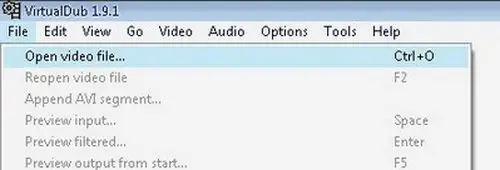
3-кадам
Жарнама баштала турган жерди табыңыз. Ал үчүн слайдерди керектүү чекитке жылдырыңыз.
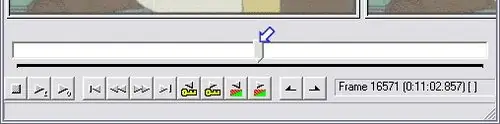
4-кадам
Жарнаманын башталышы үчүн алкактарды табуу үчүн жебелери бар баскычтарды колдонуңуз.
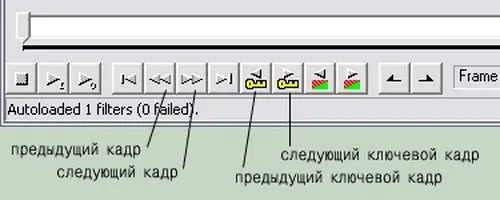
5-кадам
Жарнаманын башталышын тапкандан кийин, "Үйгө" чыкылдатыңыз. Эми жарнаманын аягына курсорду коюп, "Аяктоону" чыкылдатыңыз. Белгиленген жарнаманы жок кылсаңыз болот. Жок кылуу үчүн "Жок кылуу" баскычын колдонуңуз. Ошентип, видеонун бардык керексиз жерлерин алып салсаңыз болот. Ошондой эле башкаруу панелинде видео белгиси баскычтарын алмаштырган баскычтар бар.
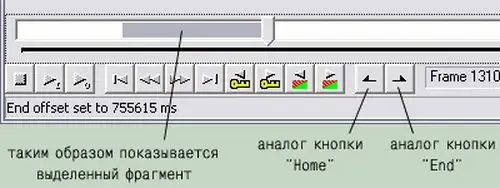
6-кадам
Кийинки кадам "Иштетүү учурунда файлдын формасын өзгөртпөңүз" опциясын коюңуз. Бул үчүн "Видео" - "Түз агымдын көчүрмөсү" менюну чыкылдатыңыз.
Андан кийин, сиз өзгөртүүлөрдү сактоого аргасыз болосуз: "Файл" - "Башкача сактоо" менюсун же "F7" баскычын басыңыз.






